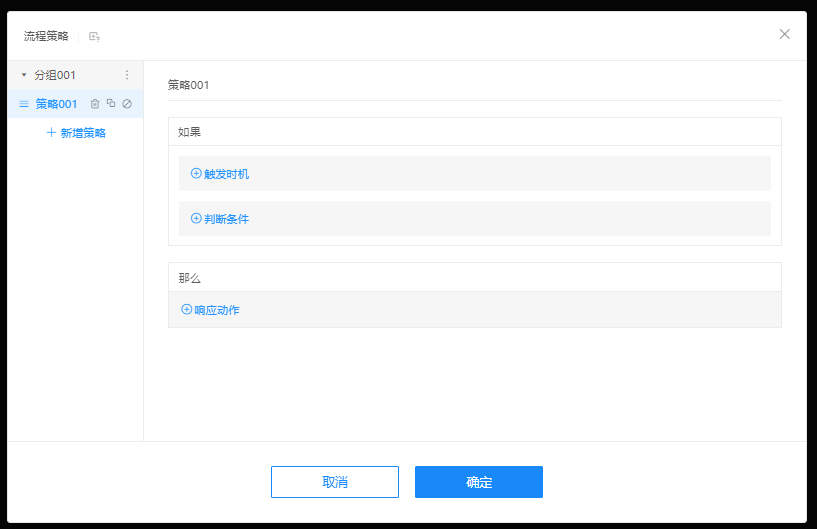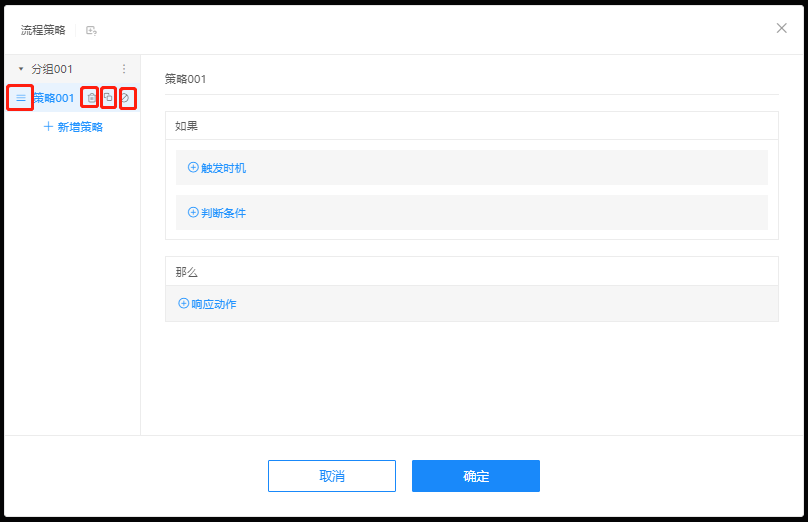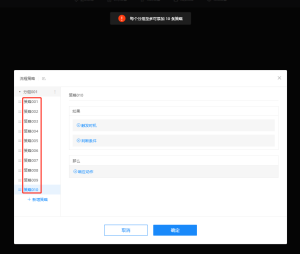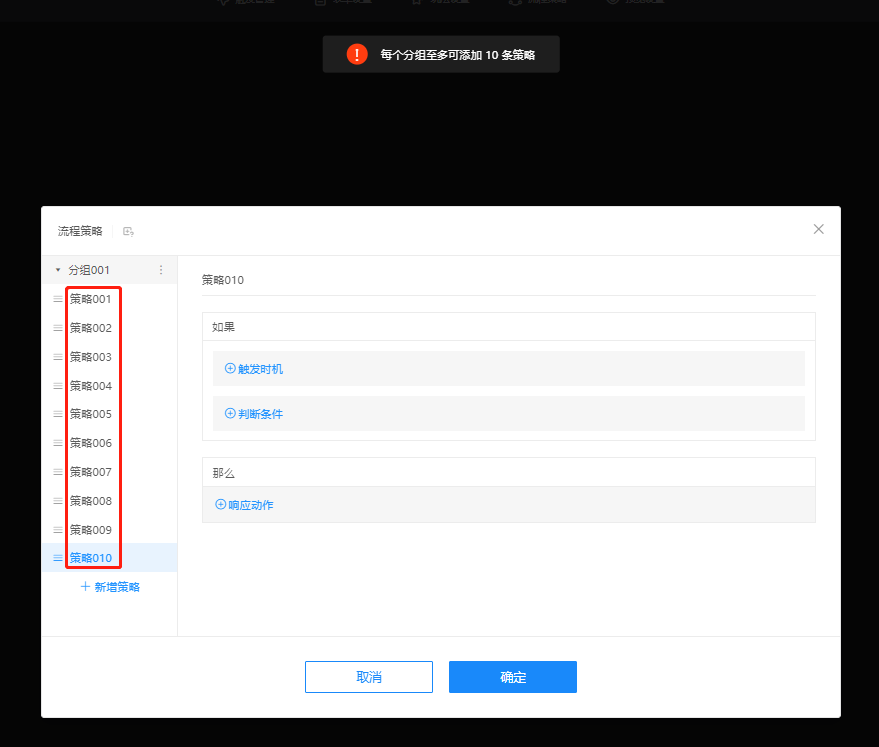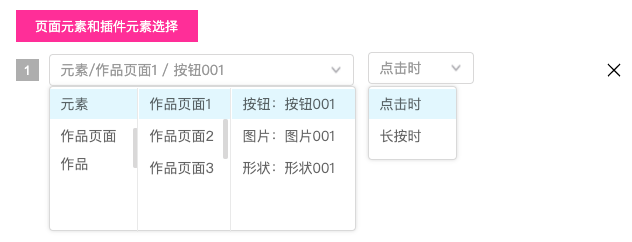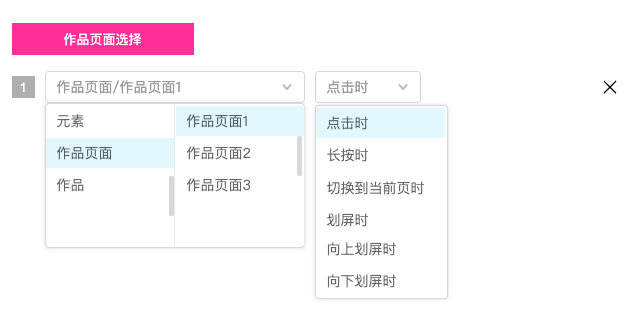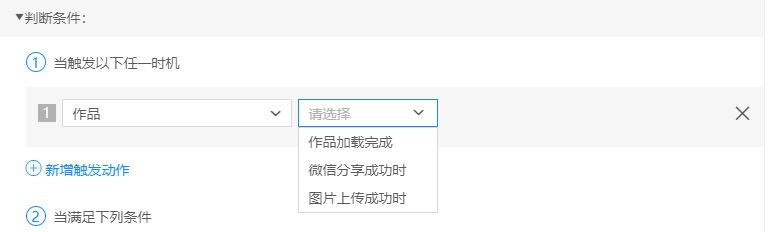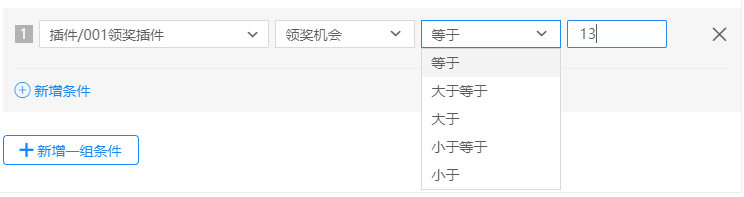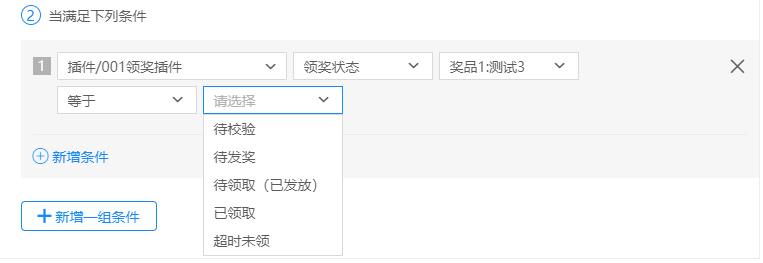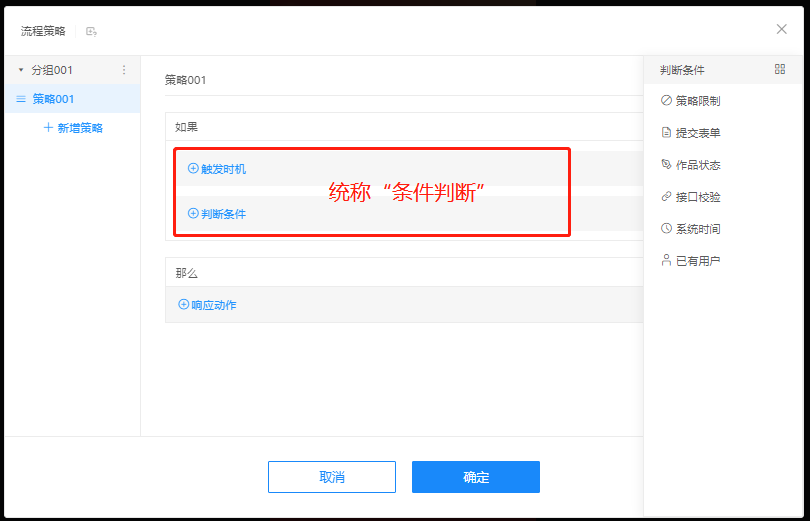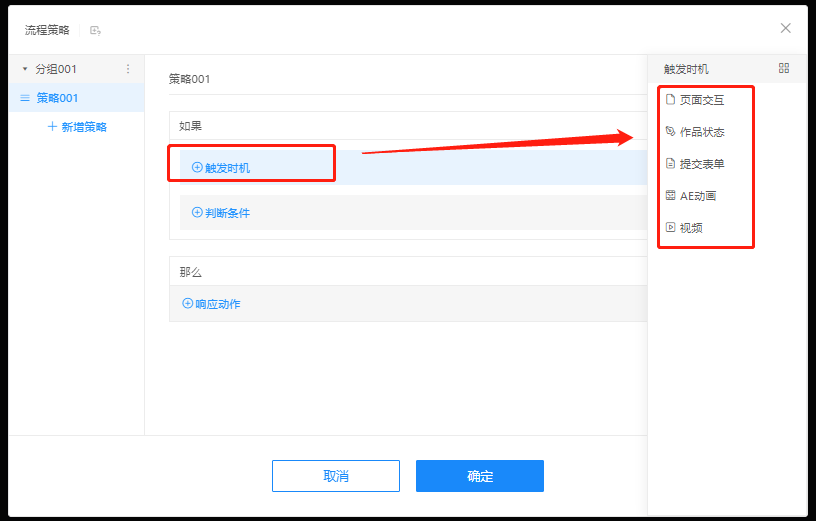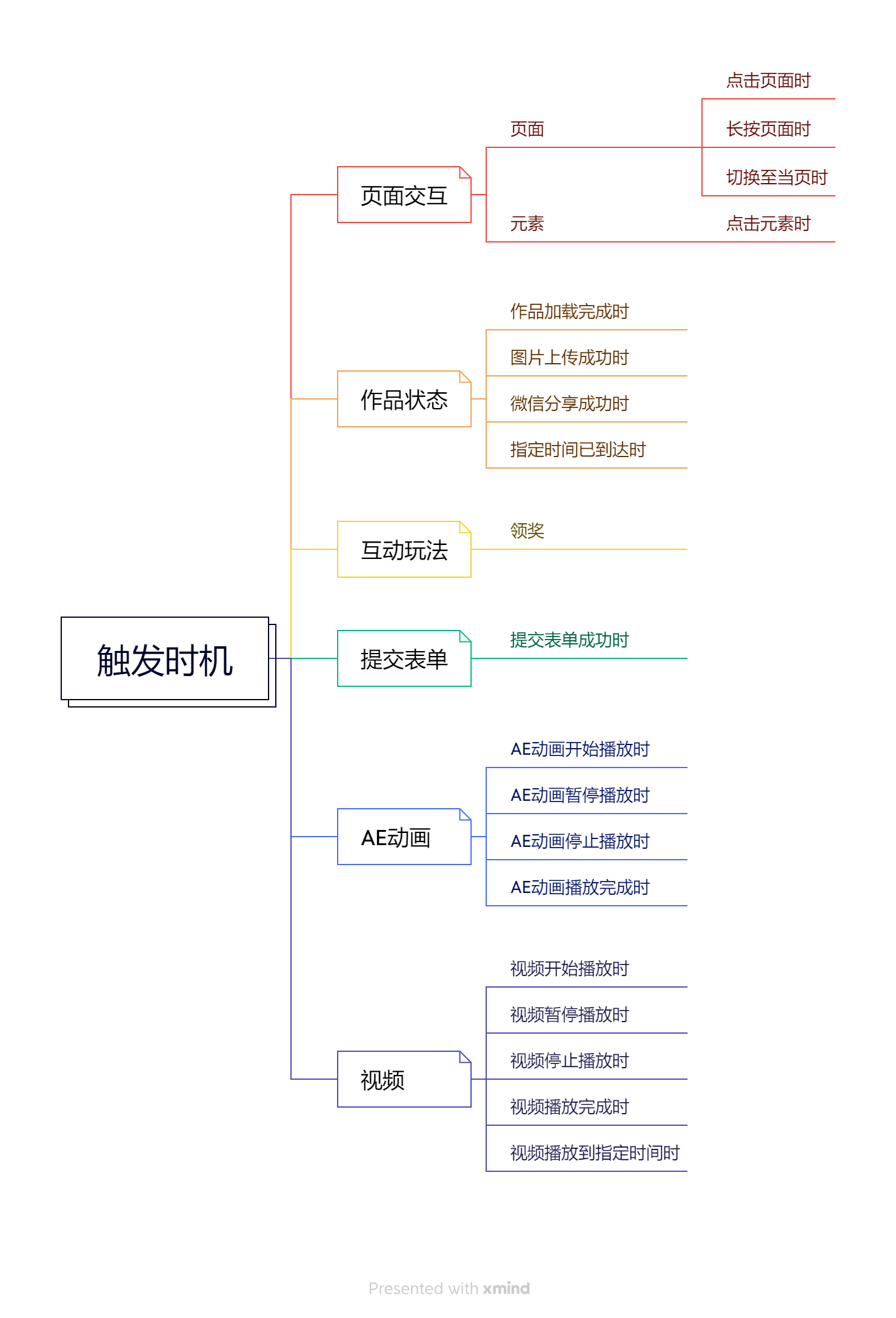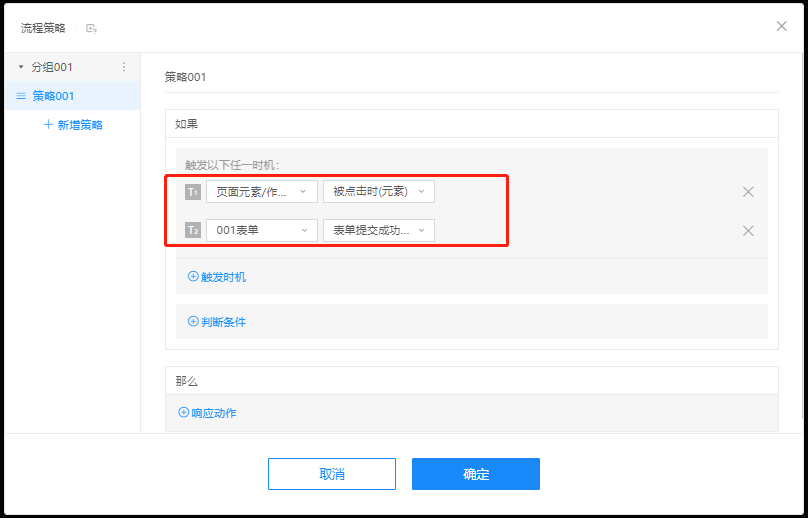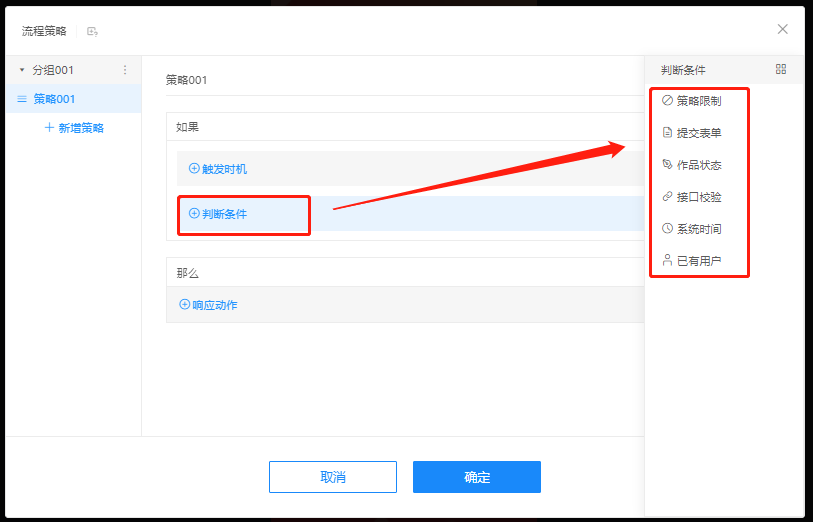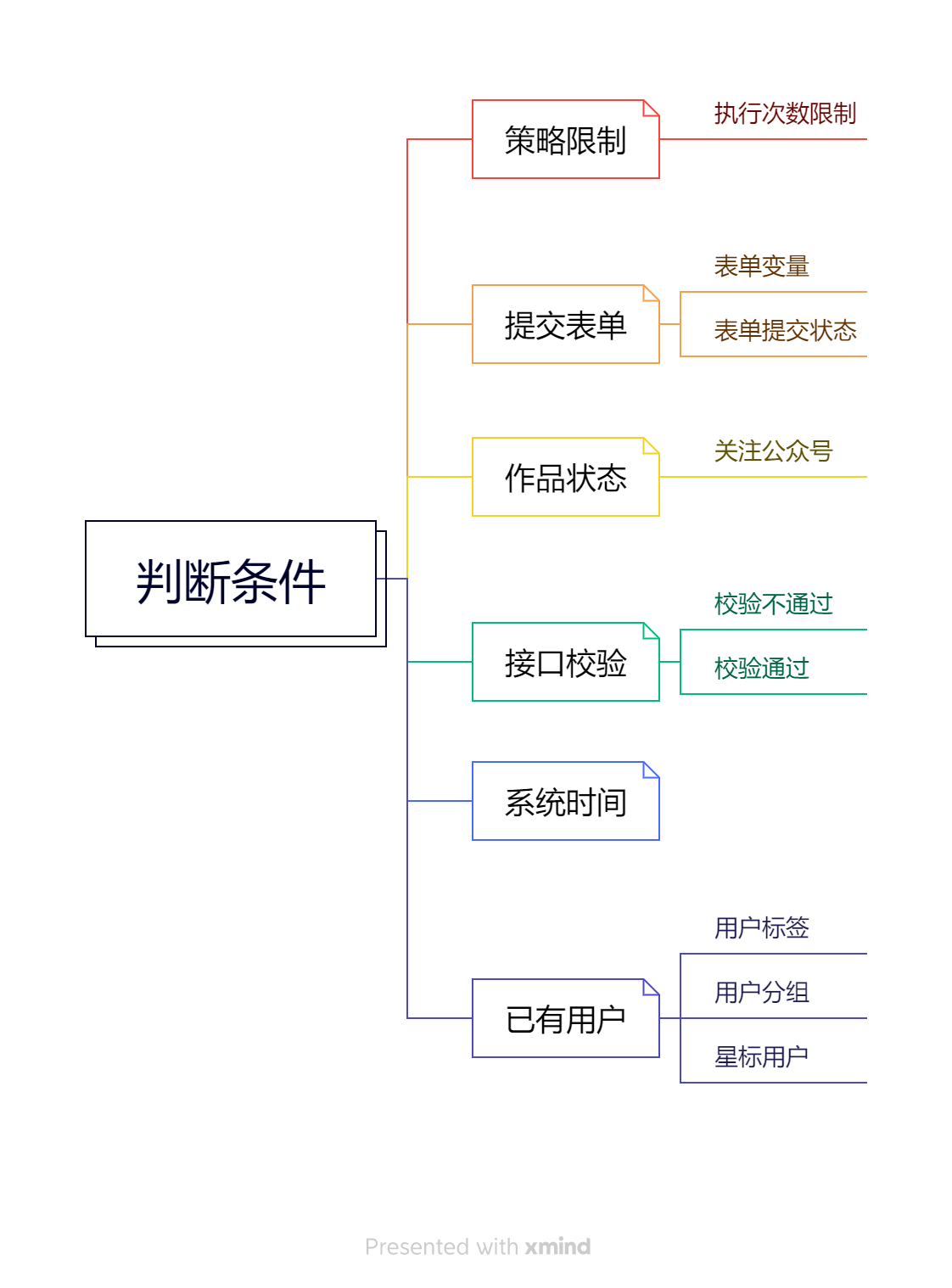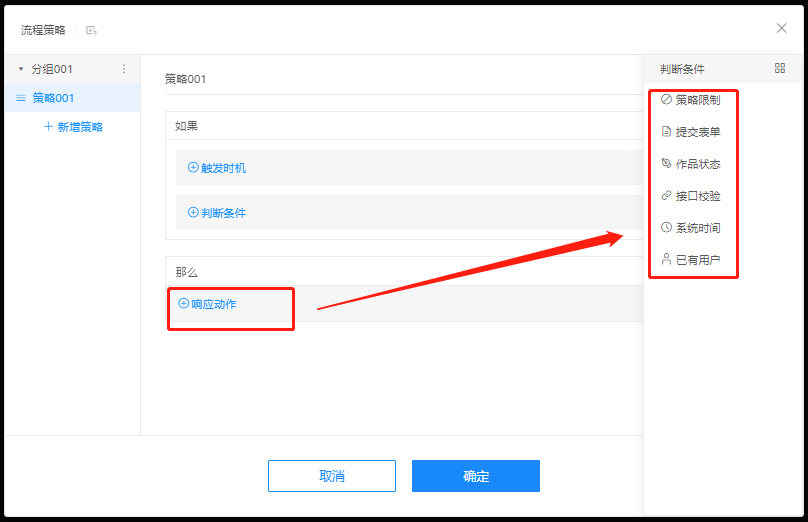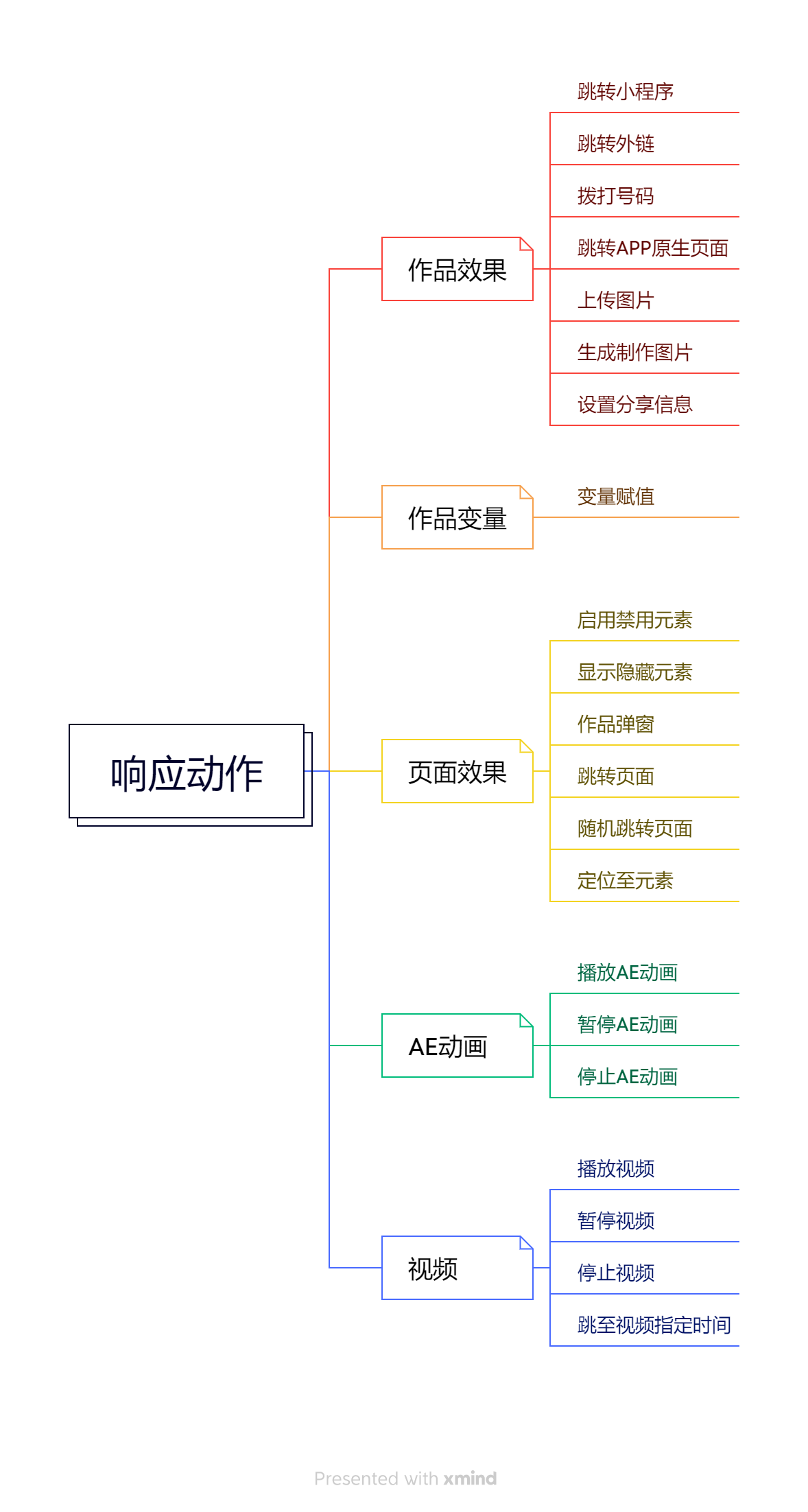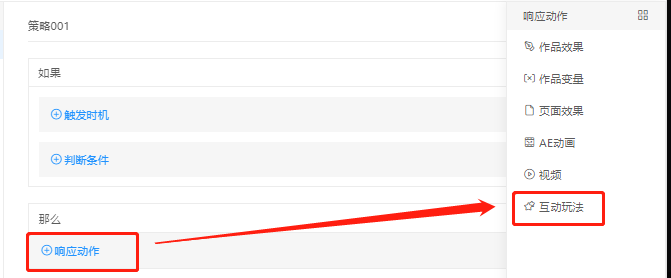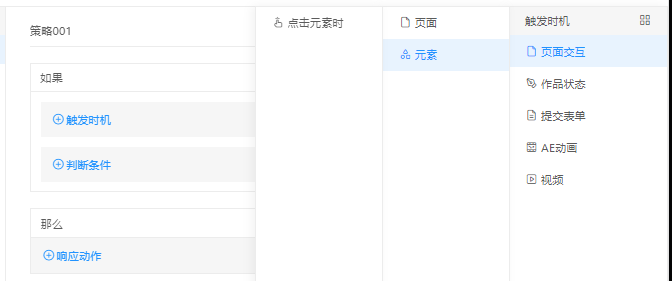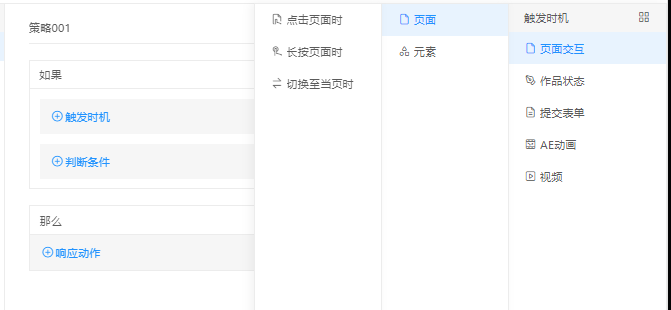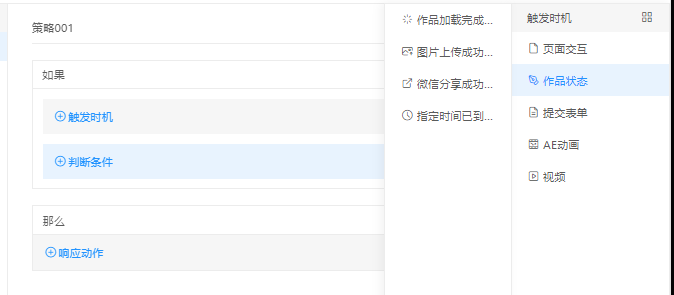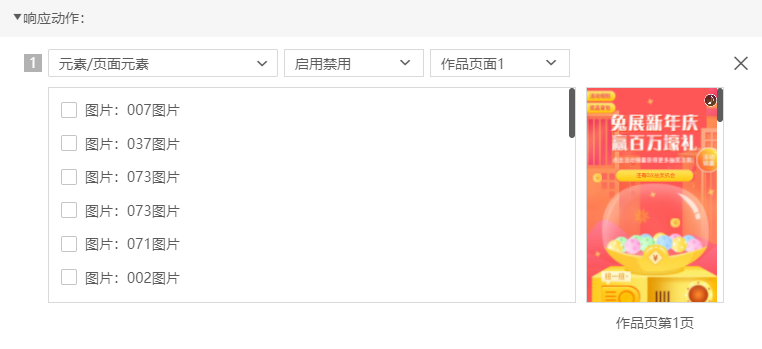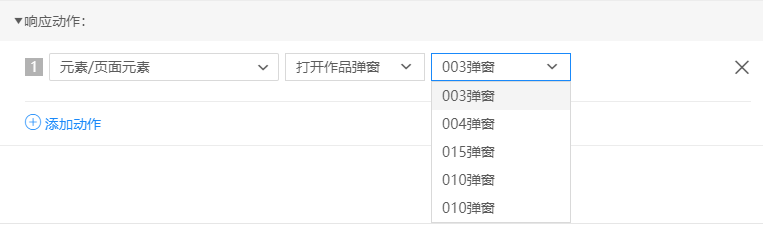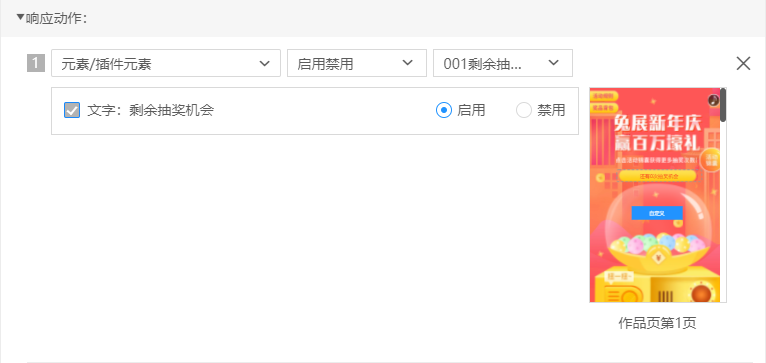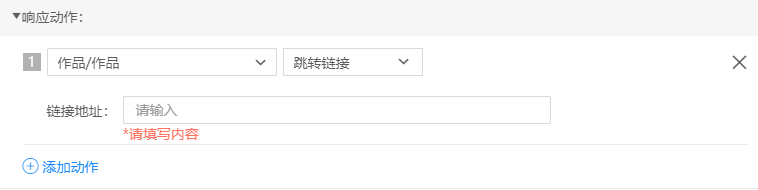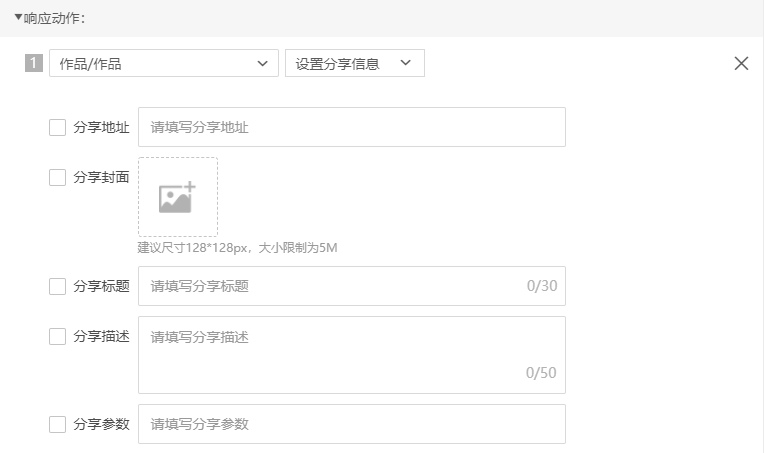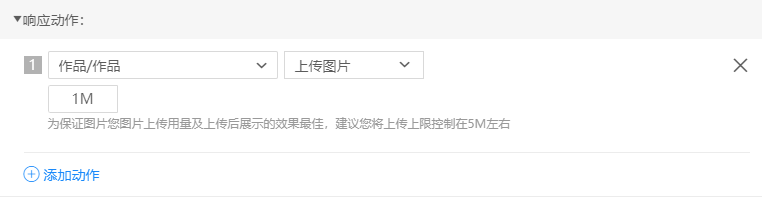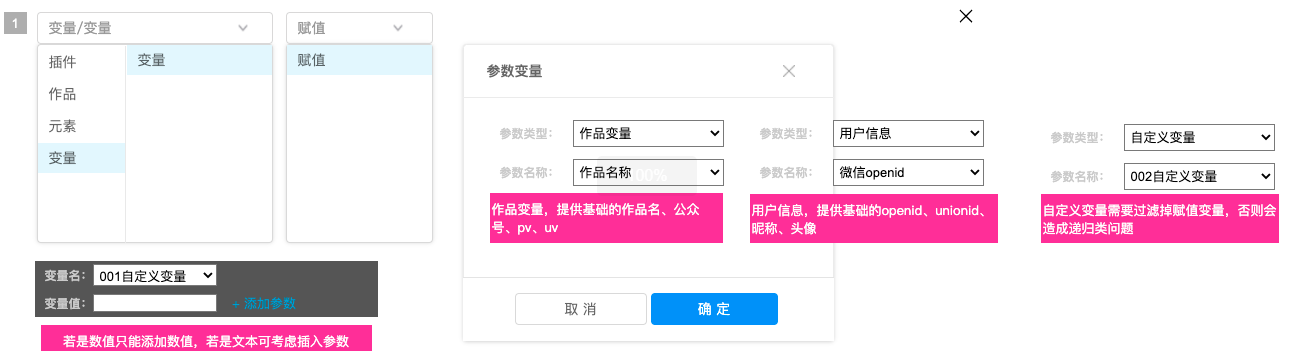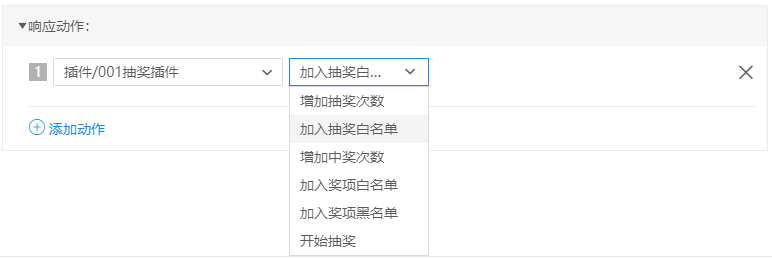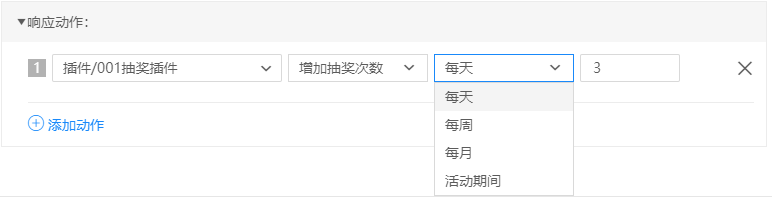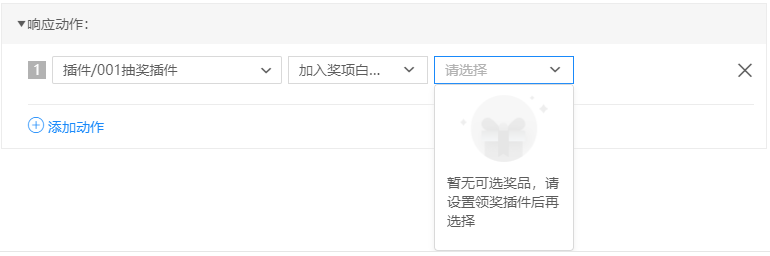...
一、流程策略的作用
可通过将编辑器页面、元素、组件、插件等行为判断及执行动作自由组合成策略,提高活动玩法的丰富性和趣味性。可通过将编辑器页面、元素、组件等行为判断及执行动作自由组合成策略,提高活动玩法的丰富性和趣味性。
玩法组合示例
A.助力+抽奖/领奖:分享邀请好友助力,邀请N名好友点击助力按钮,即可领取奖品/增加抽奖机会;应用最多最主要的分享裂变玩法
...
https://v8.rabbitpre.com/m2/aUe1Zj3jA5#161649538520120
...
二、流程策略功能面板
| 目录 |
|---|
流程策略功能口及面板
...
在工作台——配置——企业申请中填写提交企业信息申请,待审核通过之后就开通了企业身份,在企业身份下创建作品才有【流程策略】功能入口,如下截图
进入编辑器,在画布上方可以看到有【流程策略】入口,点击可打开流程策略面板。
...
1、分组和策略
默认有一个分组,该分组下有一个策略,不允许删除。 分组可用于分类策略,方便用户归类管理相关属性的活动策略。默认有一个分组,该分组下有一个策略,不允许删除。
(支持新增分组,命名分组 )
(策略支持移动位置、删除、复制、禁用 ) 支持新增分组,命名分组 策略支持移动位置、删除、复制、禁用
(最多可以添加5个分组 )
(一个分组下最多可以创建10条策略) 最多可以添加5个分组 一个分组下最多可以创建10条策略
...
2、条件判断
(1)触发操作:设置【当触发任一动作】的条件判断逻辑,可设置的动作为前端页面、元素及作品;作为触发入口,关联动作之间的关系为【或】
(2)判断条件:设置【当满足下列条件】的条件判断逻辑,可添加多组条件,每组条件内可添加多个具体判断行为条件,可设置的条件对象为组件插件;根据前置的【或/且】切换决定其他关系,初始新加条件和条件组均保持或关系
3.响应动作:设置基于满足判断条件后触发的响应动作,支持设置的对象为组件插件、元素、作品及变量;可添加多个响应动作按顺序响应
4.策略复制及删除
条件判断设置
1.触发动作判断:当触发以下任一时机
- 元素动作设置:支持对特定作品页面内的按钮、图片、形状元素,设置【点击时/长按时】的触发动作判断
- 页面动作设置:支持对选定页面,设置【点击时/长按时/切换到当前页时】的触发动作判断
- 作品动作设置:支持对整个作品设置【作品加载完成/微信分享成功时/图片上传时】
2.条件判断:当满足下列条件
支持对作品内不同的组件插件设置具体详细的判断条件
- 领奖插件条件判断:可基于领奖机会及领奖状态设置判断条件
①领奖机会:领奖插件 领奖机会 【等于/大于等于/大于/小于等于/小于】 【具体数值】
②领奖状态:领奖插件 领奖状态 【选择具体奖项】 【等于/不等于】 【待校验/待发奖/待领取(已发放)/已领取/超时未领】
- 领奖插件条件判断:可基于领奖机会及领奖状态设置判断条件
...
条件判断包括【触发时机】和【判断条件】
(1)触发时机:可配合【判断条件】使用,或者自己单独使用,可作为“如果......那么......”的逻辑判断并执行相应动作的前提条件。
可设置的触发事件为前端【页面交互】、【作品状态】、【提交表单】、【AE动画】、【视频】等等。
为了让大家对触发时机的可配置项一目了然,我们整理了思维导图,如下所示:
温馨提示:【触发时机】中关联的动作是【或】的关系,不是【且】。如下:
(2)判断条件:可配合【触发时机】使用,或者自己单独使用,可作为“如果......那么......”的逻辑判断并执行相应动作的前提条件。
为了让大家对判断条件的可配置项一目了然,我们整理了思维导图,如下所示:
这里特别讲解一下判断条件中作品状态的【关注公众号】功能设置
比如:
需要用户在作品第1页长按识别公众号二维码,关注公众号之后才能进入作品第2页的功能怎么设置?
步骤1、在工作台-配置中绑定自己已认证的公众号(须是服务号才行)
步骤2、在作品第1页中添加一个公众号二维码
步骤3、在流程策略中选择设置判断条件为关注公众号,响应动作为跳转作品第2页,如下截图:
如果作品中有添加了对应的玩法组件,响应动作可以是互动玩法(领奖、抽奖、答题、投票、签到、问卷、投票、预约、集卡、任务等等)
3、响应动作
设置基于满足判断条件后触发的响应动作,可添加多个响应动作按顺序响应。
为了让大家对响应动作的可配置项一目了然,我们整理了思维导图,如下所示:
温馨提示:如果作品中添加了领奖、抽奖、投票、答题、助力、任务、签到、问卷、积分、组队、预约、游戏、集卡等玩法中任意一个玩法,【触发事件】、【判断条件】和【响应动作】中的可配置项都会有“互动玩法”。如下所示:
条件判断设置
1、触发动作判断:当触发以下任一时机
- 元素动作设置:支持对特定作品页面内的按钮(包括自定义按钮和表单按钮)、图片、形状元素,设置【点击时】的触发动作判断
- 页面动作设置:支持对选定页面,设置【点击时/长按时/切换到当前页时】的触发动作判断
- 作品动作设置:支持对整个作品设置【作品加载完成/微信分享成功时/图片上传成功时/指定时间已到达时】
2、玩法流程策略
不同的玩法可配置玩法触发、玩法条件判断、玩法响应动作都不一样。可分别点击进入了解
响应动作设置
1.通用响应动作设置
- 元素响应动作设置
①页面元素:可设置【启用禁用/显示隐藏/打开作品弹窗/关闭作品弹窗】响应动作
逻辑为:页面元素 【启用禁用/显示隐藏】【选择作品页面】【勾选设置元素】——【选择启用/禁用】
页面元素 【打开/关闭作品弹窗】【选择弹窗】
- 元素响应动作设置
②插件元素:可设置【启用禁用/显示隐藏】响应动作
逻辑为:插件元素 【启用禁用】 【选择所添加的插件组件】【设置启用/禁用】
插件元素 【显示隐藏】 【选择所添加的插件组件】 【设置显示/隐藏/切换】
- 作品响应动作设置
①跳转页面
可选择 到指定页——选择单个指定页/随机跳转页面——勾选多个页面
跳转链接——填写链接地址
拨打电话——填写具体电话
设置分享信息——勾选设置分享地址、分享封面、分享标题、分享描述、分享参数
上传图片——设置上传图片大小限制
- 作品响应动作设置
- 变量响应动作设置
可设置响应复制给变量元素(仅可设置文字)
可在右侧功能栏为元素设置变量
2.插件响应动作设置
...
抽奖插件响应动作设置
①增加抽奖次数——【每天/每周/每月/活动期间】——【填写具体数值】
②加入抽奖白名单(需要对抽奖插件进行白名单设置)
③增加中奖次数——【每天/每周/每月/活动期间】——【填写具体数值】
④加入奖项白/黑名单——【选择具体奖项】(需要在插件设置中对奖项设置黑/白名单)
⑤开始抽奖
...